近期不少小伙伴反应谷歌浏览器的扩展程序在手动安装过程会出现不同的报错导致无法安装扩展程序。在ChromeV75版本更新后,改变了头部信息打包方式,一些老版本扩展程序就无法使用离线拖拽的安装方式。

由于国内的大多数小伙伴都是无法直接使用谷歌商店的,很多人安装谷歌扩展程序的方法也都是离线安装,今天小帮就分享三种安装谷歌扩展的方法帮你解决扩展插件的安装问题。
方法一:离线包拖拽安装
此方式适用于近期更新的扩展插件,如果是很久没有更新你的扩展插件可能会出现报错。
在谷歌浏览器右上角的更多选项中-更多工具-找到扩展程序功能!
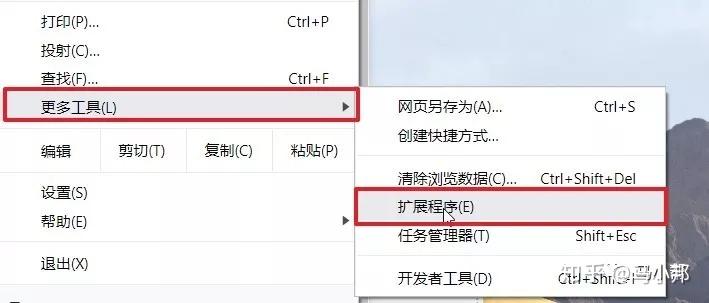
进入扩展程序管理界面先打开开发者模式,然后将你在其他网站下载好扩展插件(xxx.crx文件)直接用鼠标拖拽到扩展程序管理界面,等待几秒钟即可出现确认添加扩展程序的按钮!
方法二:暴力安装法
此方适用于安装一些老版本插件安装报错的插件~
将扩展程序安装包(xxx.crx文件)的后缀修改为xxx.zip格式,修改格式之后再使用拖拽的方法将zip格式的扩展程序直接拖拽到扩展程序管理界面进行安装即可!
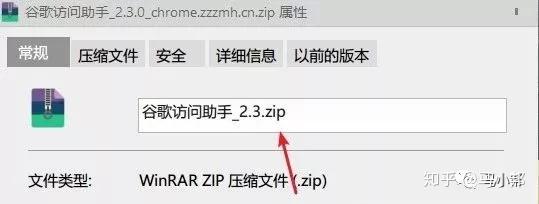
安装步骤:打开谷歌浏览器扩展程序安装界面-打开开发者模式-将crx文件的格式修改为.zip格式-将zip格式的文件拖拽至扩展程序安装界面。
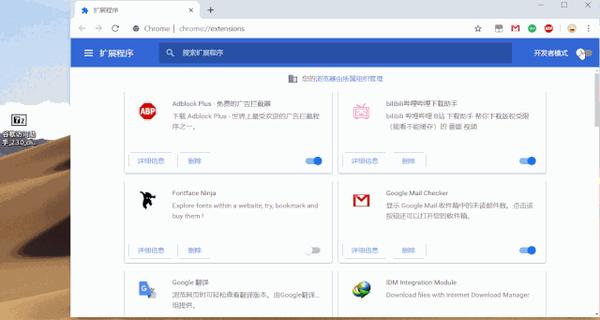
方法三:直接加载解压后的扩展程序
这种方法和上一种暴力安装法大同小异,适用于pj扩展插件!
1,将下载好的.crx文件后缀修改为.zip压缩包格式,或者直接使用7z解压缩工具打开。
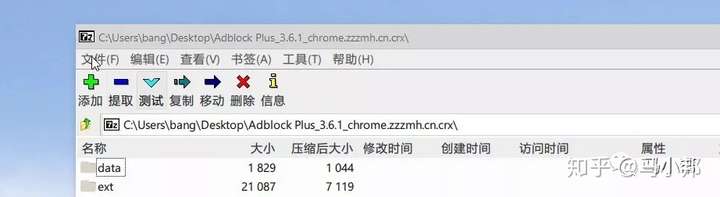
2,将压缩包内的文件解压到一个文件夹内。.
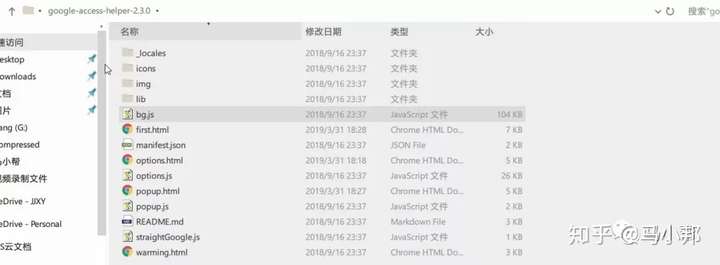
3,打开扩展程序管理界面-打开开发者模式,然后点击”加载已解压的扩展程序”,然后选择你解压后的文件夹即可安装。切记此方法安装之后,文件夹不能删除,删除了就不能用了!
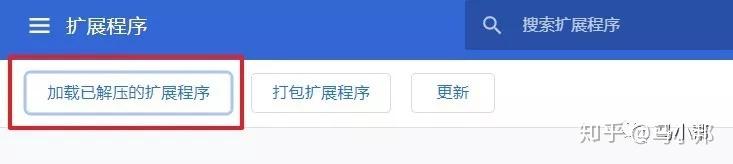
方法四:谷歌扩展商店直装(推荐)
有条件的小伙伴能用谷歌扩展商店,还是强烈建议在谷歌扩展商店直接搜索下载。没有条件的我们就可先使用前三种安装方法,安装一个谷歌上网助手插件来创造条件~
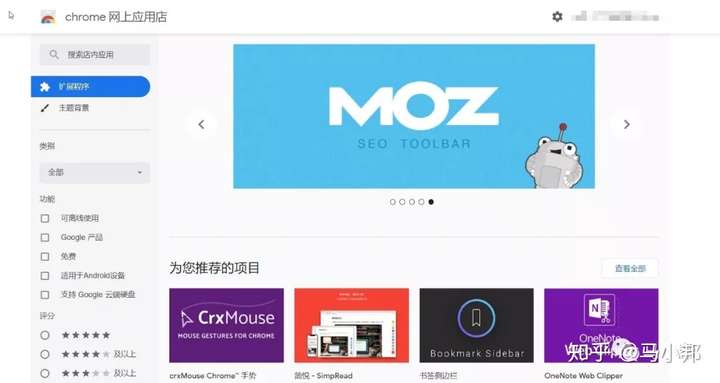

《chrome插件安装出现程序包无效问题,四种方法帮你搞定》留言数:0